Découvrez comment configurer les ports de Remote Desktop ainsi que des recommandations de sécurité pour protéger l’infrastructure de votre entreprise contre la plupart des attaques dans un environnement de moins en moins sûr.
Le protocole RDP (Remote Desktop Protocol) est un protocole développé par Microsoft qui permet d’établir une connexion entre un serveur distant qui exécute une application et un client qui se connecte au serveur et reçoit les informations qui y sont exécutées, le client pouvant interagir avec elles par le biais de la souris et du clavier.
Lors de la configuration du bureau à distance, l’un des principaux aspects à prendre en compte en matière de sécurité est lié aux ports par défaut, qui sont en général les ports analysés en premier en cas d’attaque.
Le port par défaut d’une connexion RDP est 3389/TCP. Dans le cadre d’une installation de bureau à distance normale, il est vivement recommandé de le changer pour un autre port. En principe, ce changement n’est pas nécessaire si vous travaillez avec le service Remote Desktop de Jotelulu, qui fonctionne sur HTML5 via le port 443/TCP, un port crypté qui permet l’utilisation de n’importe quel navigateur Web moderne, à la fois sous Windows, IOS et GNU/Linux.
Nous allons toutefois profiter de cette occasion pour expliquer comment configurer les ports du service Remote Desktop et sur les serveurs côté Jotelulu, afin d’optimiser le fonctionnement de vos applications.
Comment configurer les ports du service Remote Desktop de Jotelulu ?
Configuration ou conditions préalables
Pour mener à bien ce tutoriel et mettre en service l’environnement Remote Desktop, vous devez remplir les conditions préalables suivantes :
- D’une part, vous devez être inscrit sur la plateforme Jotelulu et être connecté à votre compte à l’aide de vos authentifiants (nom d’utilisateur et mot de passe).
- D’autre part, vous devez avoir une entreprise avec des utilisateurs disponibles afin de pouvoir associer ces derniers à l’environnement et aux applications. Pour en savoir plus sur l’enregistrement d’utilisateurs, consultez le tutoriel suivant : Comment enregistrer des utilisateurs sur Jotelulu.
Étape 1. Configurez les ports de Remote Desktop
Cette opération peut être effectuée pendant ou après le déploiement du service Remote Desktop.
Cet exemple part de l’hypothèse que vous avez déjà déployé le service et que vous allez le modifier en accédant à Remote Desktop. Toutefois, si vous préférez effectuer cette opération pendant le déploiement, il vous suffit d’ignorer cette étape et d’accéder directement à la configuration du service.
Pour accéder au service, sélectionnez la carte Remote Desktop (1) dans le tableau de bord initial.
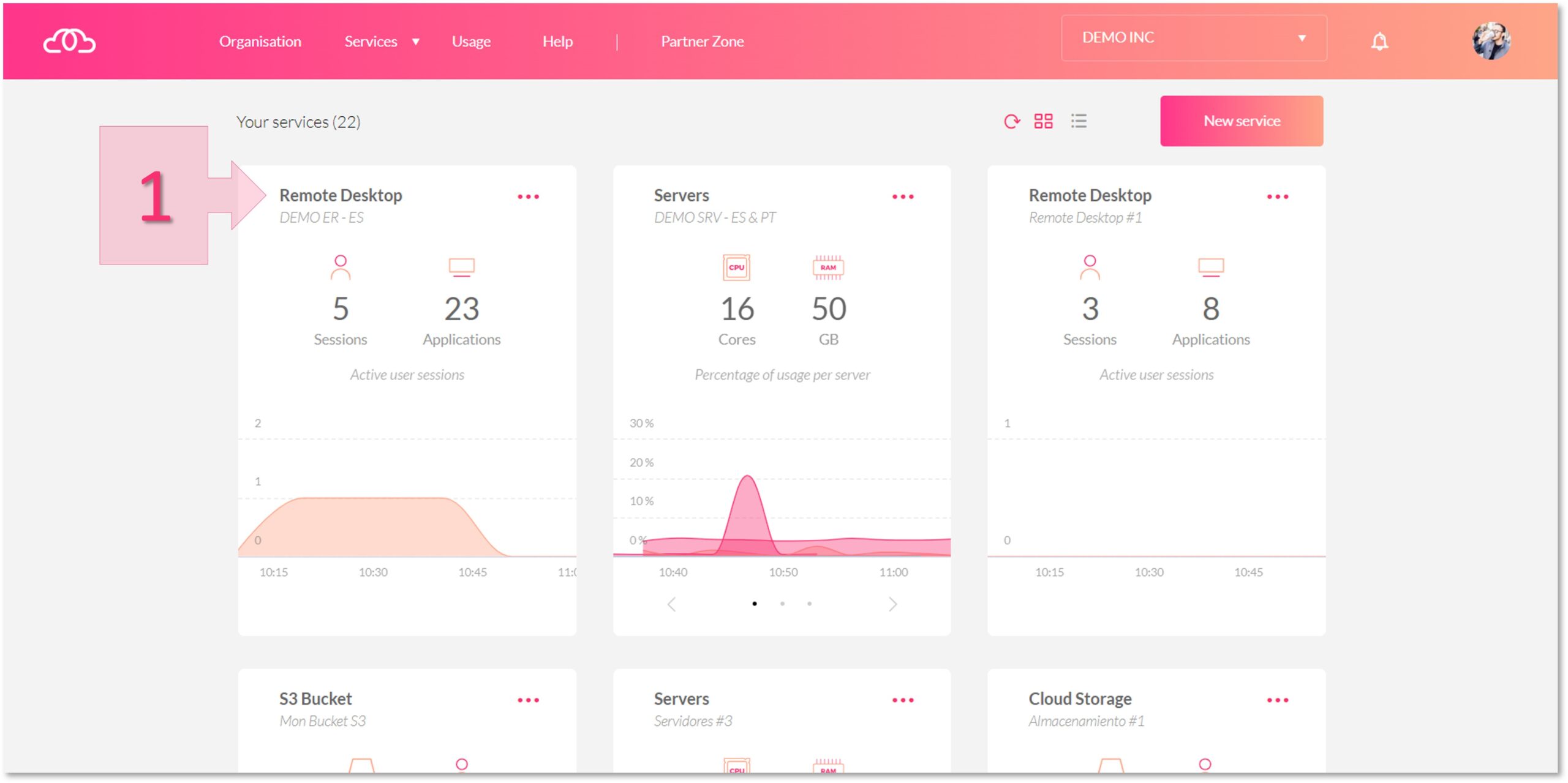
Une fois dans la configuration de Remote Desktop, entrez dans la section « Serveur » (2), puis accédez à la dernière partie « Pare-feu – Règles d’entrée », qui vous permet de consulter les règles existantes ou d’en créer de nouvelles.
Dans le cadre de cet exemple, cliquez sur « Créer nouvelle règle d’entrée » (3).
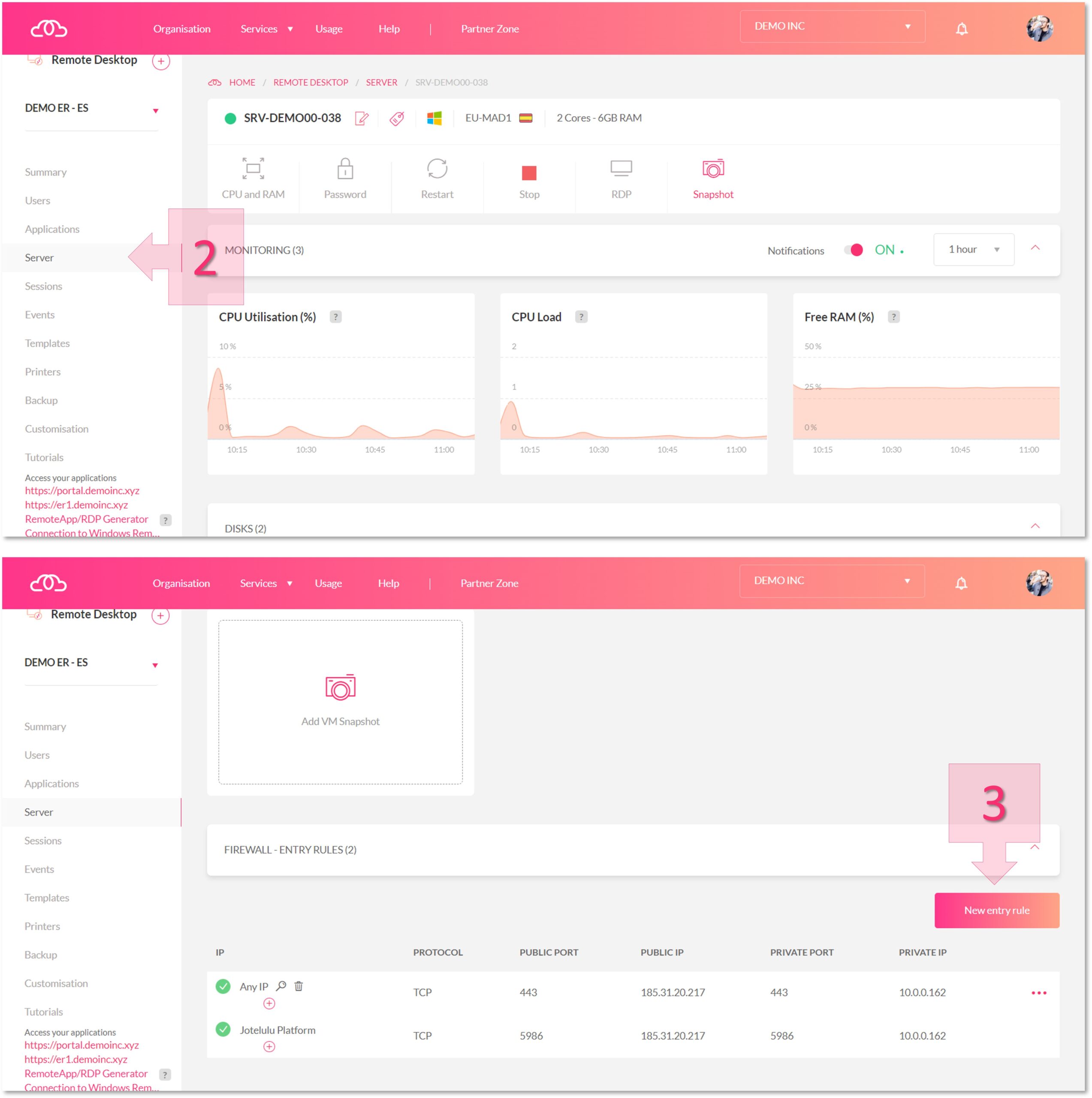
Vous devez ensuite remplir une série de champs. Commencez par sélectionner le réseau (4) avec lequel vous travaillez. Sous « Source » et « IP ou Réseau » (5), sélectionnez l’IP de connexion. Sélectionnez « N’importe quelle IP » pour permettre la connexion de n’importe où ou saisissez l’IP ou la plage d’IP pour spécifier une IP concrète.
Ensuite, dans la sous-section « Pare-feu », sélectionnez le port que vous souhaitez ouvrir. Cette opération nécessite 3 paramètres. Sélectionnez le protocole (6), à savoir TCP ou UDP. Faites votre choix en fonction du type de communication que vous souhaitez établir. Indiquez ensuite l’adresse IP publique (7) depuis laquelle s’effectue l’accès. Indiquez enfin le port public (8) par le biais duquel s’effectue la connexion.
Dans la dernière sous-section « Serveur », indiquez l’adresse IP privée (9) ainsi que le port privé (10). Une fois la configuration terminée, cliquez sur « Continuer » (11) pour enregistrer et appliquer les modifications.
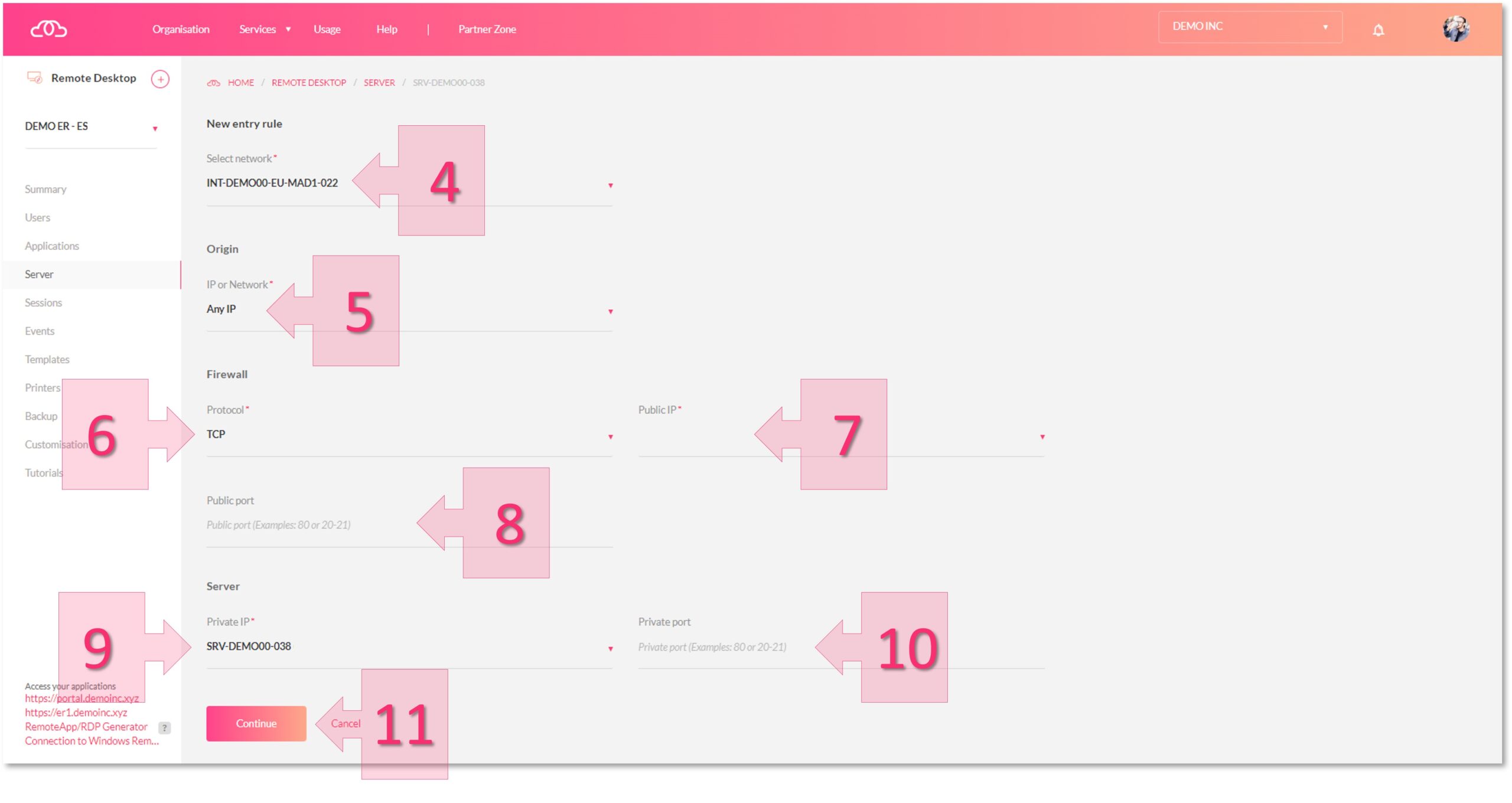
La nouvelle règle est ainsi créée.
Étape 2. Autres recommandations de sécurité pour Remote Desktop
Vous pouvez également renforcer la sécurité de votre infrastructure en utilisant un VPN d’accès. Cette procédure, que nous recommandons vivement, est abordée dans les tutoriels suivants : Comment configurer une connexion VPN d’accès à distance et Comment se connecter à un environnement Remote Desktop via un VPN de site à site (jotelulu.com).
Dans le cadre d’une stratégie générale de sécurité, nous conseillons également de mettre en œuvre une sécurité périmétrique supplémentaire. Outre les pare-feu et les antivirus classiques, que nous vous recommandons d’installer sur tous les ordinateurs et serveurs de l’infrastructure, nous recommandons également l’utilisation d’un système de détection d’intrusion (IDS) et d’un système de prévention d’intrusion (IPS).
Un IDS (de l’anglais Intrusion Detection System) est une application qui surveille le réseau et les appareils pour détecter les accès non autorisés. En cas de détection, selon la configuration du système, une entrée est inscrite dans un fichier journal et une alerte est émise (par exemple, par e-mail) afin que l’opérateur ou l’administrateur responsable puisse examiner le problème et prendre des mesures correctives.
Par ailleurs, un IPS (de l’anglais Intrusion Prevention System) est principalement une évolution d’un IDS, bien qu’ils soient en fait plus proches de la famille des pare-feu. Contrairement à un IDS, un IPS il ne se contente pas de surveiller et d’envoyer une alerte en cas d’intrusion, mais est capable de prendre des décisions et des mesures sur la base d’un ensemble de règles prédéfinies. Il s’agit donc d’un système plus fastidieux à configurer, mais qui accroît considérablement la sécurité.
Les mesures précédentes assurent une protection contre de nombreux types d’attaques, comme les attaques par force brute qui visent à exploiter les vulnérabilités des protocoles ou les failles de sécurité. Il ne faut toutefois pas négliger l’importance de maintenir l’infrastructure de l’entreprise à jour, en tenant compte de tous les éléments, notamment les clients et les serveurs, mais aussi les serveurs Remote Desktop, en gardant toujours à l’esprit que l’idéal est de tester les mises à jour sur un ensemble d’ordinateurs qui serviront de banc d’essai pour détecter tout problème pouvant résulter de ces mises à jour.
Conclusion et étapes suivantes
La configuration et la sécurisation d’un environnement Remote Desktop impliquent le déploiement de deux abonnements (Remote Desktop et Serveurs) et peuvent concerner la configuration des ports en fonction des besoins de l’infrastructure du client et de la configuration d’autres moyens de sécurité comme un pare-feu, un IDS, un IPS, etc.
Pour gérer l’ensemble des paramètres concernant les utilisateurs, les permissions, les applications et les licences, accédez à la carte Remote Desktop (abonnement) et configurez les différents paramètres.
Ce tutoriel aborde de manière rapide et synthétique un certain nombre de concepts de sécurité tels que la configuration des ports de Remote Desktop, ainsi que diverses options de configuration permettant de sécuriser votre infrastructure.
À l’issue de ce tutoriel, il est possible que vous souhaitiez en apprendre davantage. Si c’était le cas, nous vous invitons à consulter les tutoriels suivants :
- Comment configurer une connexion VPN d’accès à distance
- Comment se connecter à un environnement Remote Desktop via un VPN de site à site
Nous espérons que toutes ces informations vous ont été utiles.
Et surtout, n’hésitez pas à contacter notre service d’assistance en cas de doute.
Merci de nous faire confiance !





